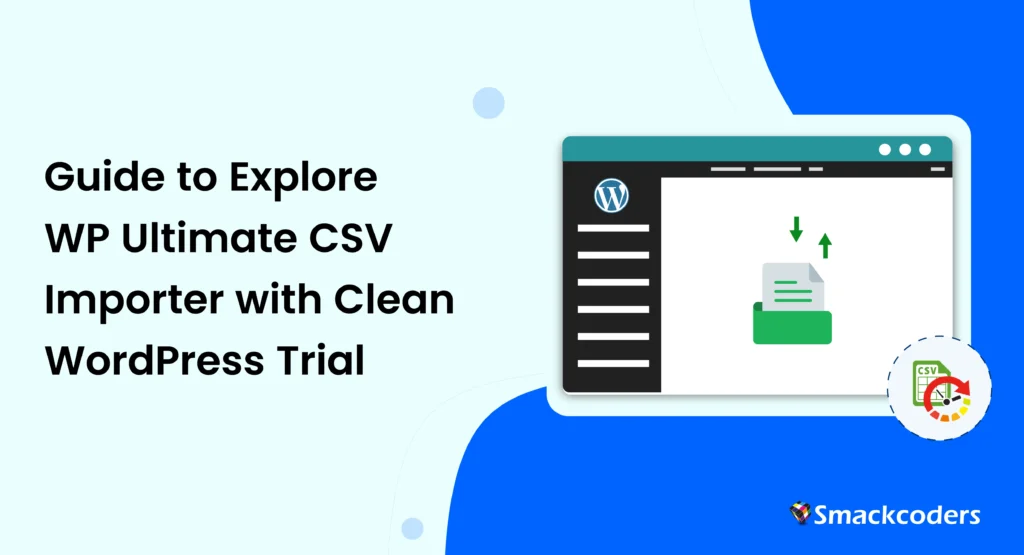
Table of Contents
このチュートリアルでは、空のWordPress試用版インスタンスにアクセスする方法とそれに含まれるものについて説明します。試用版は無料で、プラグイン用に提供されていますWPアルティメットCSVインポーター.この包括的なプラグインを使用すると、大規模なデータセットや複雑なWebサイトを簡単に管理できるため、時間を節約し、ワークフローを合理化できます。
WordPressトライアルの活用方法を学ぶ準備はできましたか?さっそく見ていきましょう!
プラグインを購入する前に、試用版のWordPressインスタンスのいずれかを使用してプラグインをテストし、ユースケースを確認する必要があることに注意してください。このような金銭的な損失を被ると、私たちにとってはかなりの費用がかかります。
空白またはクリーンなWordPress試用版にサインアップする方法
CSV Importer プラグインの全機能を体験するプロセスは、簡単なプロセスではありません。SmackcodersのWebサイトにアクセスし、ヘッダーの[無料トライアル]メニューに移動します。
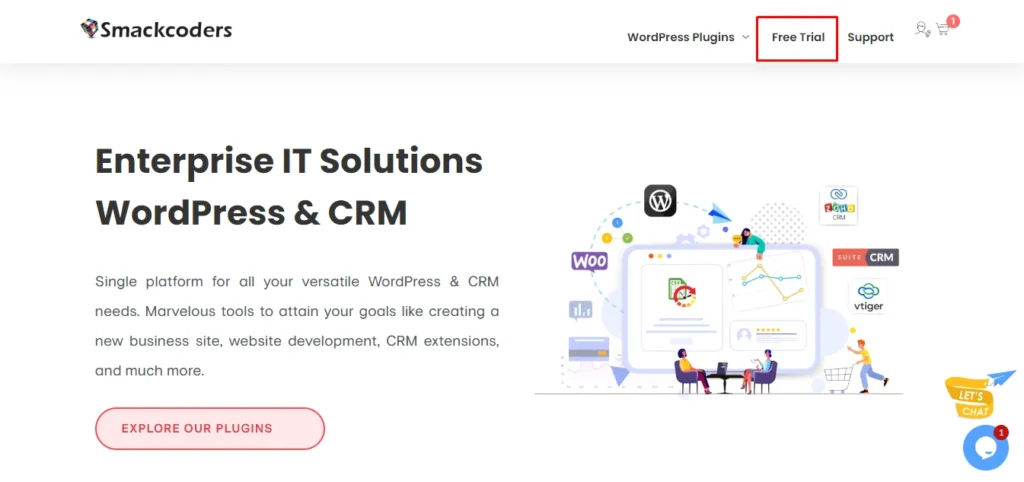
このリンクをクリックすると、専用の裁判ホームページ。
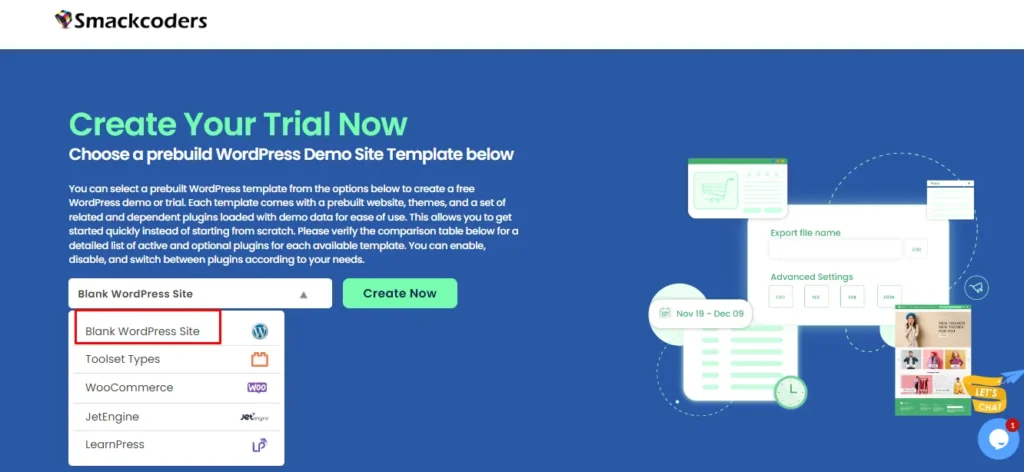
試用版のホームページには、さまざまなセットアップ オプションが表示されます。「空白のWordPressサイト」オプション(デフォルトとして選択されています)を選択し、その横にある「今すぐ作成」ボタンをクリックします。このアクションにより、名前とメールアドレスの追加を求めるポップアップウィンドウが表示されます。次の詳細を入力します。あなたの情報は安全です。入力したら、「開始する」ボタンをクリックします。
万丈!パーソナライズされた試用版 Web サイトが正常に作成されました。まもなく、ログイン資格情報が記載されたメールが届きます。したがって、受信トレイに移動し、メールを見つけて、提供された試用版のURLをクリックします。あとは、メールに記載されているログイン情報を入力するだけで、出来上がりです。WP Ultimate CSV Importerのユーザーフレンドリーなインターフェースに迎えられ、その印象的な機能を探索する準備ができています。

WP Ultimate CSV Importer Pro
Get Ultimate CSV/XML Importer to import data on WordPress faster, quicker and safer.
プラグインの互換性:人気のあるプラグインとの統合を解き放ちます
WP Ultimate CSV Importerは、お気に入りのプラグインとシームレスに連携することの重要性を理解しています。これが、人気のあるWordPressプラグインの広い範囲との印象的な互換性を誇る理由です。トライアル探索では、お気に入りのプラグインをアクティブに保ちながら、データのインポートとエクスポートを試すことができます。
最初に、試用版を開いたら、アクティブなプラグインを探して非アクティブ化します。プラグインを確認するには、左側のサイドバーから[プラグイン]メニューにアクセスします。プラグインのリストビューに移動し、プラグインをアクティブ化および非アクティブ化できます。サポートされているプラグインのほとんどが、この無料トライアルに含まれています。できますサポートされているプラグインのリストはこちらでご確認ください.
注: 提供された試用インスタンスでプラグインを更新またはインストールすることはできません。これに関するご不明な点がございましたら、下記までご連絡ください。[email protected].私たちはあなたのためにそれを行います。
不要なプラグインを非アクティブ化し、テストするプラグインをアクティブ化してインポートを試すことができます。この試用版には、インポートをテストするためのプリロードされたデータが含まれていないため、サンプルファイル.それ以外の場合は、すでに準備したファイルを使用してください。
ファイルに値を指定するには、以下を参照してください。CSV インポーターのドキュメント値を含めるためのアイデアを得るため。フィールド値は、インポートが成功することを期待するために適切に書式設定する必要があります。
クイックインポートの使用を開始する
WP Ultimate CSV Importer の主要な側面の 1 つは、データを迅速にインポートする機能です。ユーザー情報、製品の詳細、またはブログ投稿がCSV / XMLファイルにあるかどうかにかかわらず、このプラグインを使用するとプロセスが簡単になります。ここでは、WP Ultimate CSV Importerを使用してデータをインポートする方法を簡単に説明します。
- CSV ファイルを準備します。CSV ファイルが適切に構造化され、正しくフォーマットされていることを確認してください。ファイル内の各列は、インポートする特定のデータ フィールドを表す必要があります。
- 「インポート/更新」セクションに移動します。WP Ultimate CSV Importerプラグイン内で、「インポート/更新」セクションを見つけます。これにより、データをインポートするためにWordPressインポートファイルをアップロードするように求められます。投稿タイプをアップロードして選択し、値をインポートします。
- データフィールドをマッピングします。この重要なステップには、CSVファイルの列をWordPress環境の対応するフィールドと一致させることが含まれます。WP Ultimate CSV Importerは、このマッピングプロセスにユーザーフレンドリーなインターフェイスを提供します。マッピングには、ドラッグ アンド ドロップ モードまたは詳細モードを使用できます。フィールドをマッピングすると、データが正確にインポートされます。
- インポートの実行:すべてのデータフィールドを慎重にマッピングしたら、インポートプロセスを開始します。「インポート」ボタンをクリックするだけで、WP Ultimate CSV Importerが残りを処理し、データを効率的にインポートします。
いくつかの簡単な手順でデータをエクスポート
このプラグインを使用すると、一度に 1 つの投稿タイプのデータをエクスポートできます。エクスポート機能を利用するための簡略化されたアプローチを次に示します。
- エクスポートソースを選択します。エクスポートする投稿タイプまたはモジュールデータを決定します。これは、ユーザー、投稿、製品、またはプラグインでサポートされているその他のデータ型である可能性があります。
- [エクスポート オプション] を選択します。WP Ultimate CSV Importerは、さまざまなエクスポートオプションを提供します。特定の条件に基づいてデータをフィルタリングしたり、エクスポートするファイル形式をカスタマイズしたり、含める特定のデータフィールドを選択したりすることもできます。
- エクスポートを開始します。エクスポートオプションを好みに合わせて構成したら、「エクスポート」ボタンをクリックするだけです。WP Ultimate CSV Importerは、選択したデータを含むファイルを生成し、ローカルデスクトップにダウンロードできるようにします。
これ以上何を知る必要がありますか?
この試用版について知っておく必要のあることがいくつかあります。試用期間は3日間に制限されていますが、ご要望に応じて次の4日間延長することができます。インスタンスでホストされているWebサイトにアクセスするときに、ドメイン名で使用することはできません。トライアルで 1 つのトライアルを選択し、前のトライアルが終了した場合は別のトライアルを選択できます。
助けが必要ですか?サポートチームが参りました!
このWordPress試用版を使用してCSVインポータープラグインを探索しているときに問題が発生しましたか?私たちのチームに連絡してください[email protected].彼らは、この電子メールを介して、またはウェブサイトの右下隅にある便利なインスタントチャット機能を通じて、あなたを支援するためにすぐに利用できます。私たちの専任チームがどんな質問にも喜んでお答えし、あなたが遭遇する可能性のある課題を解決します。



